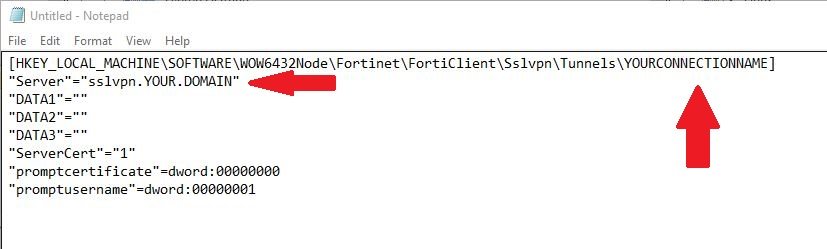FortiClient VPN für SCCM
In diesem Beitrag wird erklärt, wie man den FortiClient VPN von Fortinet paketiert.
Das Problem ist, dass oft nur der Full-Client heruntergeladen werden kann. (inkl. Antivirus, etc.)
Wenn man die Software allerdings per SCCM oder Empirum verteilt, will man oft nur die “VPN only” Version.
Step-by-Step Anleitung um bei FortiClient VPN einzurichten
- Als erstes laden wir den Offline-Installer aus unsrem Support-Bereich herunter.
- Dort bekommen wir eine “FortiClient.msi” (Dies ist der Full-Client)
- Die Parameter zum installieren des VPN-Only Clients lauten wie folgt (“INSTALLLEVEL=3” gibt an, dass nur VPN only installiert wird)
MsiExec /I "%SRC%\FortiClient.msi" /quiet /norestart INSTALLLEVEL=3
- Natürlich ist es schön, wenn wir die Verbindungen gleich mitgeben.
Hierzu müssen wir den Client händisch öffnen, und einen neue Verbindung anlegen.
Diese wird dann gespeichert unter:HKEY_LOCAL_MACHINE\SOFTWARE\WOW6432Node\Fortinet\FortiClient\Sslvpn\Tunnels
- Das sieht dann folgendermaßen aus:
Wie wird die Deinstallation ausgeführt ?
Das ist in diesem Fall der einfachste Schritt.
Wie alle MSI-Installationen hat diese auch eine GUID.
Die korrekte ID finden wir am schnellsten mit Powershell: KLICK
MsiExec /X {installerGUID} REBOOT=REALLYSUPPRESS /qb-!
Ferig 🙂